photoshop中怎么使用反向选择
2017-03-09
有时要选取的图像比较复杂,不方便选择,那么大家知道photoshop中怎么使用反向选择吗?下面是小编整理的photoshop中怎么使用反向选择的方法,希望能给大家解答。
photoshop中使用反向选择的方法
这里以选取小黄鸭为例,选择魔棒工具~

在小黄鸭的外面点击一下,这时,小黄鸭周围都被选中了~

再点击选择——反向~
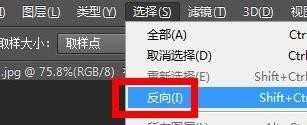
或者按键盘的ctrl+shift+I,也可以反向选择~

反向选择之后,被选中对象就变成小黄鸭了~

被选择的图像可以用鼠标拖动~
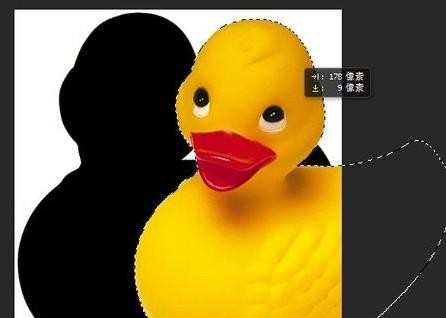
还可以换背景,一般在抠图中经常使用~
